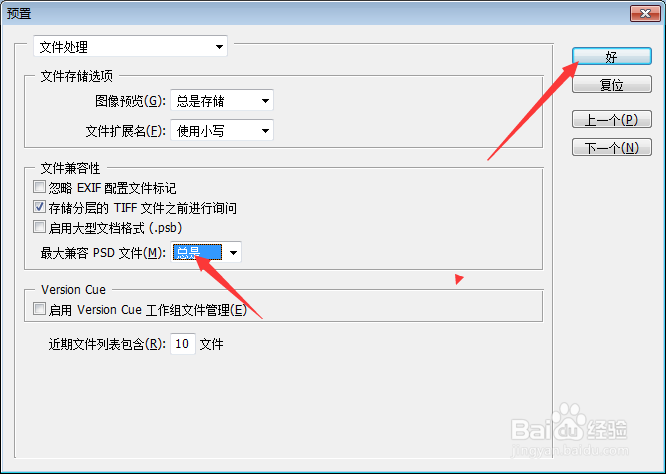1、首先,打开一个Ps的界面中
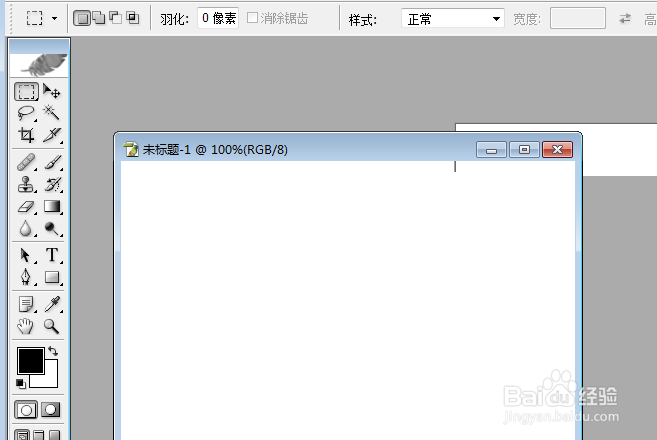
2、点击Ps菜单中的 编辑 菜单
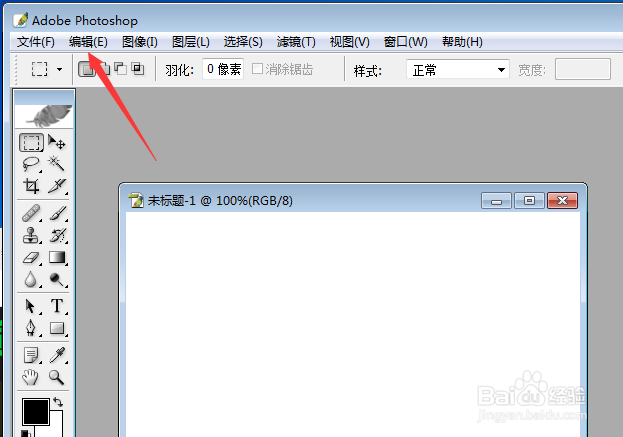
3、点击了编辑菜单之后,弹出了下拉菜单选中为 预置 选项
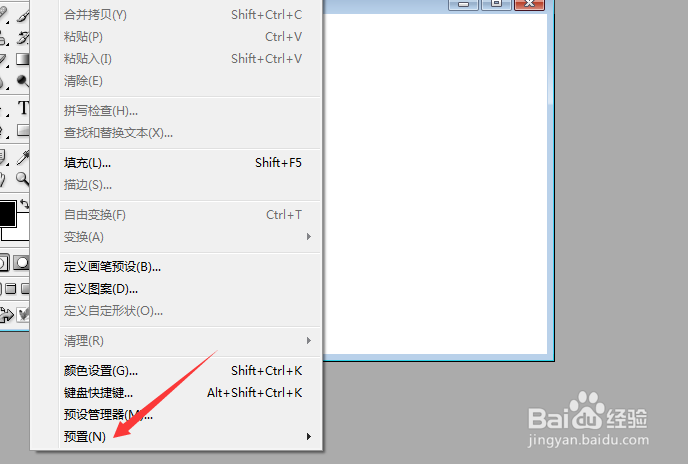
4、点击了预置选项之后,弹出了下拉菜单选中为 常规 选项
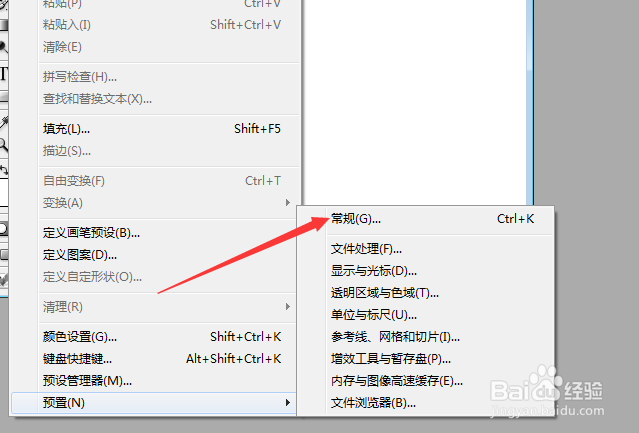
5、进入到了常规界面中,点击 文件处理 选项
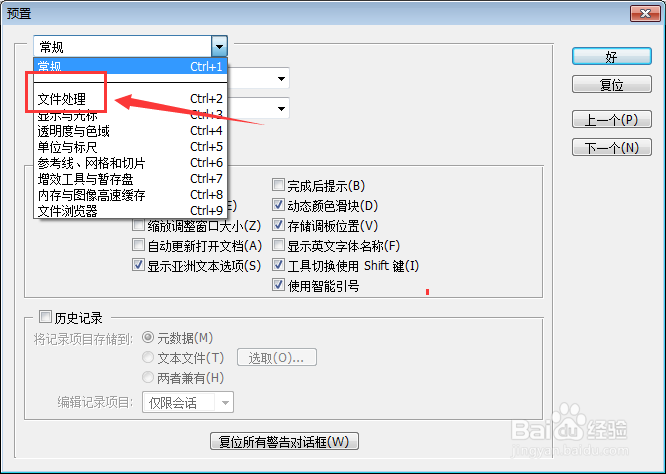
6、进入到了文件处理界面中,点击最大兼容PSD文件 选项
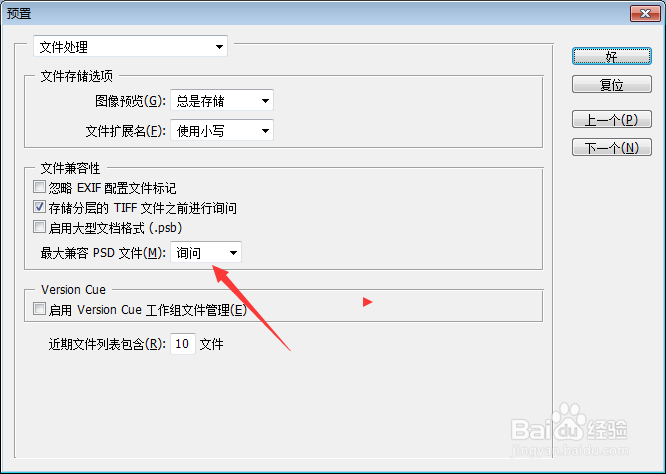
7、弹出了下拉菜单选中为 总是 选项
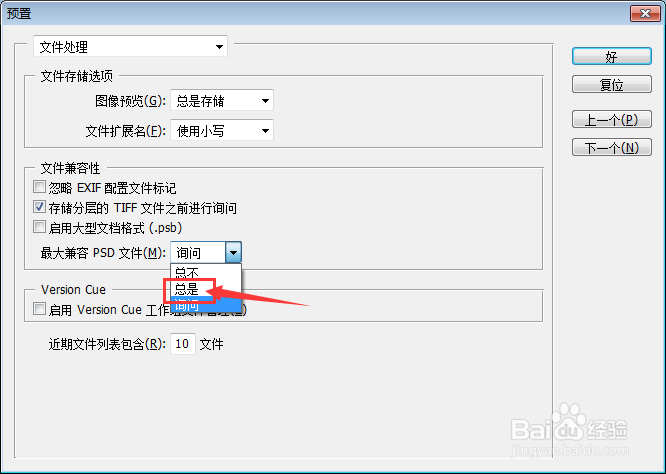
8、选中为 总是 选项之后,点击 好 按钮
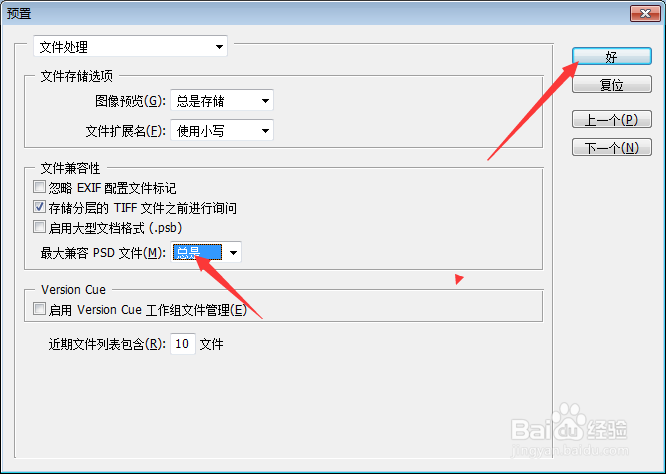
时间:2024-10-13 10:57:44
1、首先,打开一个Ps的界面中
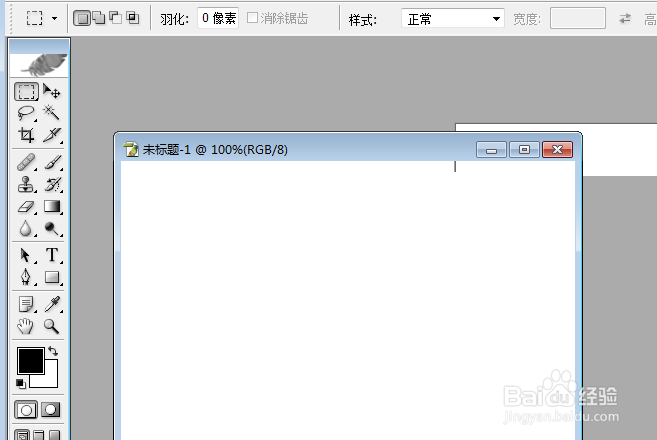
2、点击Ps菜单中的 编辑 菜单
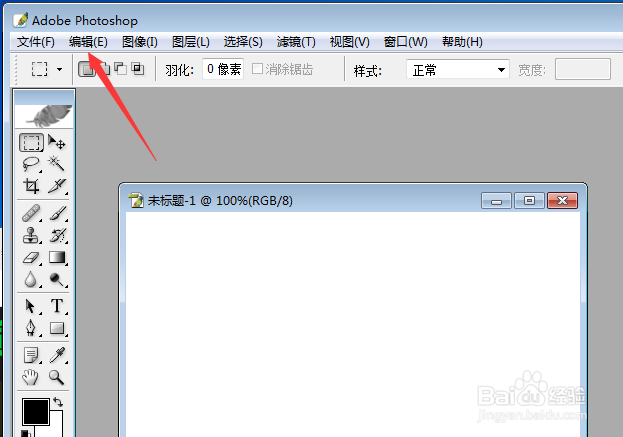
3、点击了编辑菜单之后,弹出了下拉菜单选中为 预置 选项
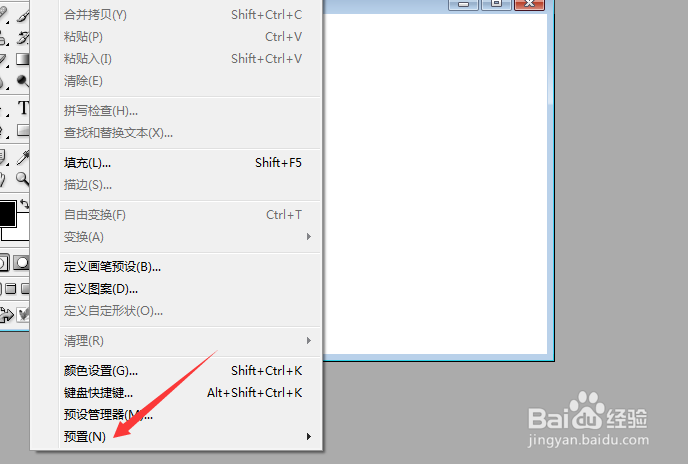
4、点击了预置选项之后,弹出了下拉菜单选中为 常规 选项
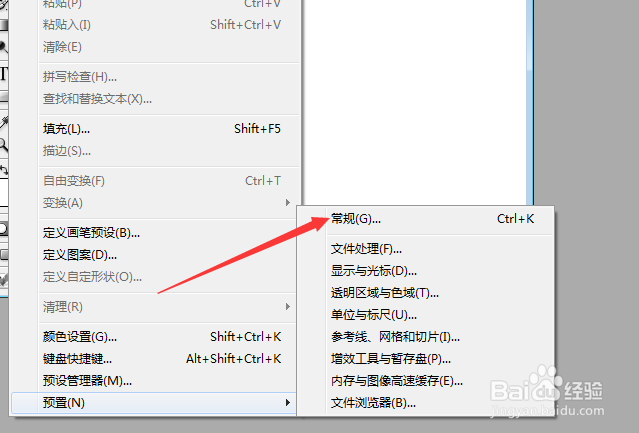
5、进入到了常规界面中,点击 文件处理 选项
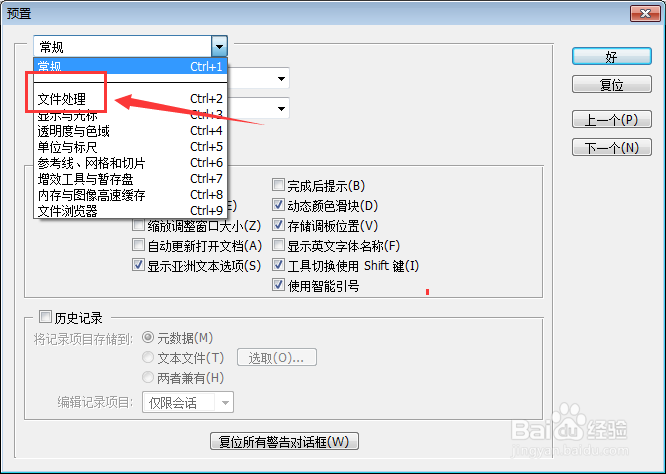
6、进入到了文件处理界面中,点击最大兼容PSD文件 选项
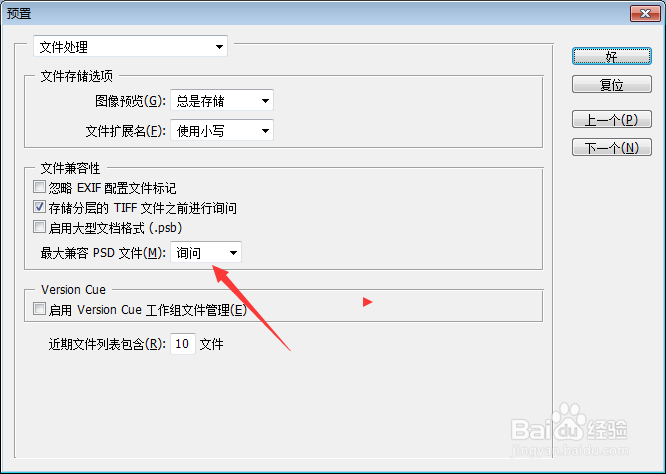
7、弹出了下拉菜单选中为 总是 选项
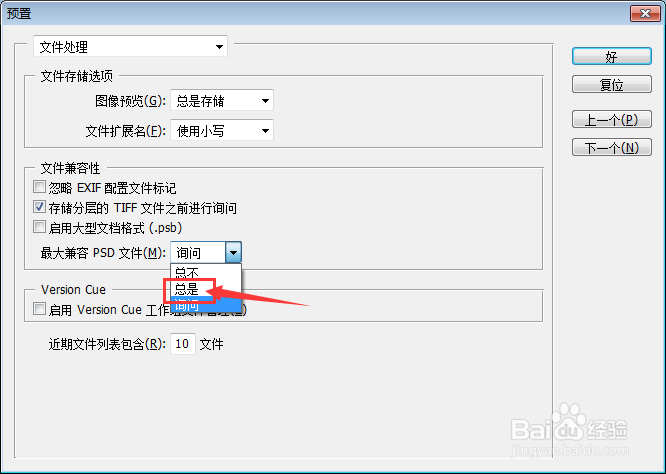
8、选中为 总是 选项之后,点击 好 按钮